【PHP】01. PHP語言學習與開發環境介紹
本文介紹PHP語言學習與開發環境
此文章也有影片介紹,可以搭配影片一起學習!
01. PHP初學章節介紹 (所屬課程)
這一系列課程我們會開始學習PHP語言。
我們不會講任何的框架和運用,只會講單純的PHP語法。
如果你從未接觸過任何的程式碼,也可以從這系列開始學習。
補充:
如果你已經了解PHP到一定程度的話,可以參考我們的延伸閱讀:
我需要學習PHP嗎?我需要學習到甚麼程度?
PHP歷史悠久,成熟度高,網路上也有很多現成範例與教學資源,對於初學者來說十分方便。
如果你只想要學習靜態的網頁頁面,做個簡單的個人網站,那麼你可以先學習HTML 和CSS,利用HTML將網頁的骨架做出來,再利用CSS美化你的頁面,不過在這個階段都只有單向的功能,讀者只能看到你提供的資訊,無法與你互動。
但架設一陣子你的網站閱讀量變大以後,你會自然想要增加一些與讀者互動功能,例如創建留言板,接收讀者的訊息。或是成立論壇、投票區讓讀者們拉近距離,這時候就需要一個後台資料庫蒐集訊息。當讀者輸入資料時,資料庫就會記錄保存下來,我們可以利用這種方式,接收使用者各式表單數據,並傳遞相對應的資料給使用者。這時候就得經由PHP等程式語言當作橋梁與數據庫溝通,而再複雜一點如同的購物車系統、站內搜尋、訂單處理、會員登入等功能,這時搭配「框架」可以節省很多時間(為了解決問題而制定出來規範的樣板、例如PHP的WordPress、ruby程式語言的Ruby on rails),搭配框架也看加速開發時程,當然這時PHP等程式語言的技巧活用就不可少了。
與任何程式語言學習的目的一樣,寫程式就是要解決問題(工程問題、商業問題),至於你想要學習到甚麼程度,就看你要解決的問題有多複雜。
當你使用WordPress等內容管理系統時(WordPress是用PHP寫出來的),會有內建的資料庫連接功能,讓你不需要「造輪子」即可快速套版出一個留言板或購物車,但是如果你需要客製化功能時,學習PHP還是有很大的好處的。如果你想要修改現有的佈景主題或外掛,可以先以看的懂PHP及HTML/CSS語法為目標。
如何建立PHP開發環境?
PHP不像HTML、CSS、JavaScript一樣寫完拖到瀏覽器打開後就可以直接執行,它必須要先讓PHP這隻程式(對的,這就是令初學者困惑的地方,下面會補充)幫你把「PHP程式碼」輸出成「純文字」,再透過其他程式發送給使用者瀏覽器。
因此,在學習PHP語言之前,我們要先搭建一個開發環境,去協助解決我們編譯、執行、除錯的問題,你可以在電腦本地上搭建開發環境,也可以直接在網頁練習。
對於新手而言,搞懂PHP的前因後果會有點吃力,因為除非你已經讀過「計算機概論」與「網路基礎概論」,不然基本上有太多的名詞你不了解,解釋起來會很吃力。
如果用比較不精準的說法,就是PHP他算是「指令」,只要是指令,就會有個對象目標,就像是長官發送命令給「小兵」,小兵接受後就會執行命令。如果沒有這個所謂的「小兵」,那再多的指令也沒人做。再來就是小兵本身如果聽不懂長官講的語言,那「小兵」也沒辦法執行命令。例如長官講英文,但是小兵沒學過英文,就雞同鴨講了。
因此,這邊的「指令」就是接下來你會開始寫的「PHP語法」,通常他會放在<?php ?>中間,而小兵則是一個叫做「PHP」的程式。所以如果你是做網頁的話,你在做的事情其實是「用“PHP語法”叫“PHP程式”產生出“HTML文字”」。至於為何要產生「HTML文字」,那是因為瀏覽器只看得懂它。再來HTML產生的時間點,是在主機端(Server side),並不是客戶端(Client side)。如果你對Server side 與 Client side 沒有概念。建議你先去看看「網路基礎概論」或是我們的延伸閱讀:
從另一個方向介紹網頁、HTML、CSS與JavaScript。
在本地安裝MAMP開發環境
我們可以用之前所教的安裝MAMP開發環境,可以參考以下Windows和MAC的MAMP安裝方式:
[PHP][Windows] 00. 覺得開發環境設定很麻煩嗎,用MAMP安裝就對了!
[PHP][Mac] 00. 覺得開發環境設定很麻煩嗎,用MAMP安裝就對了!
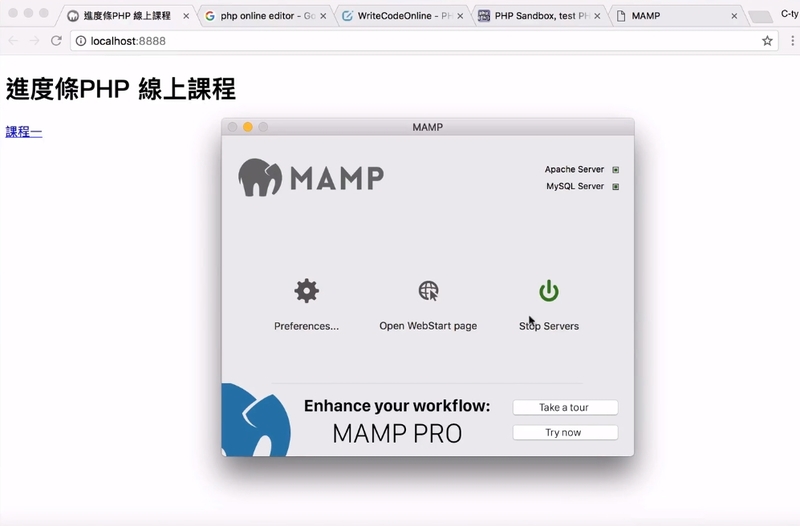
在網頁直接練習
你可以上GOOGLE搜尋「PHP online editor」,會看到不少PHP線上編輯器工具,通常越排前面越多人使用。
線上編輯器大同小異,主要是看你喜歡哪一種介面呈現,你也可以多試幾個,找出最上手的編輯器。
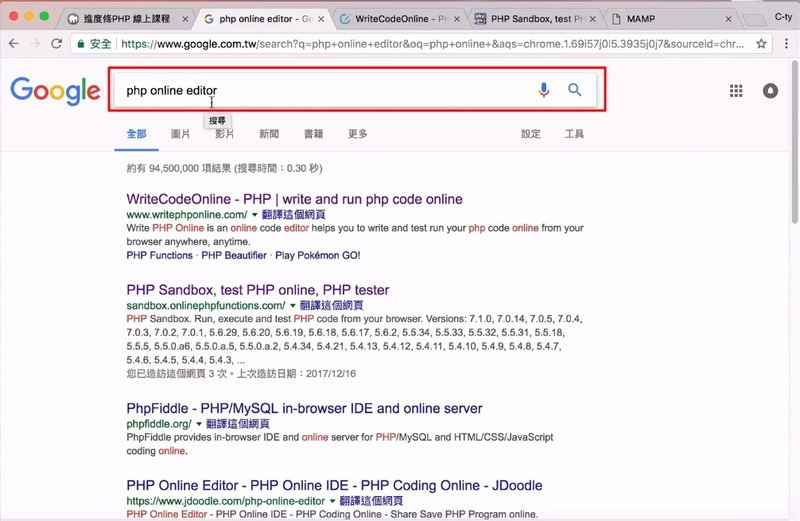
1. WriteCodeOnline
在echo ’Hello World’中引號裡的 ‘Hello World’內容改成 ‘Progress bar’按下右下角run code鍵執行(語法部分將在下一個單元中開始講解,請先照著操作看看即可)可以在下方看到他的執行結果
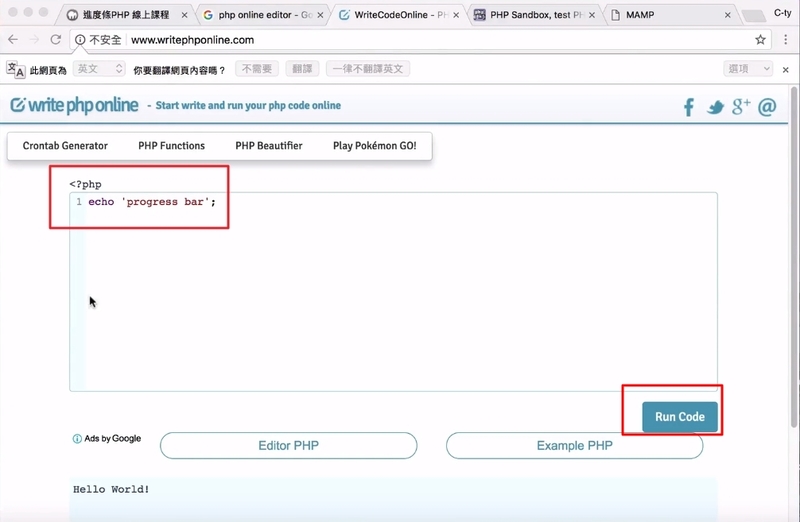
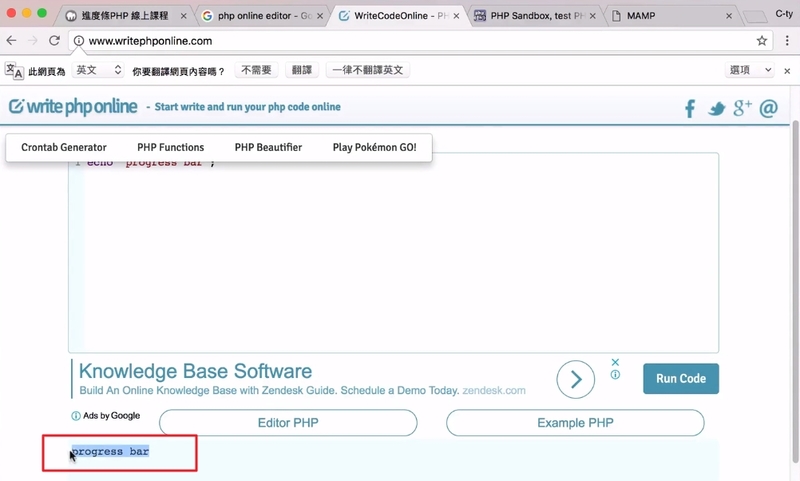
2. PHP Sandbox
在<? php下方一行輸入echo ‘progress bar’
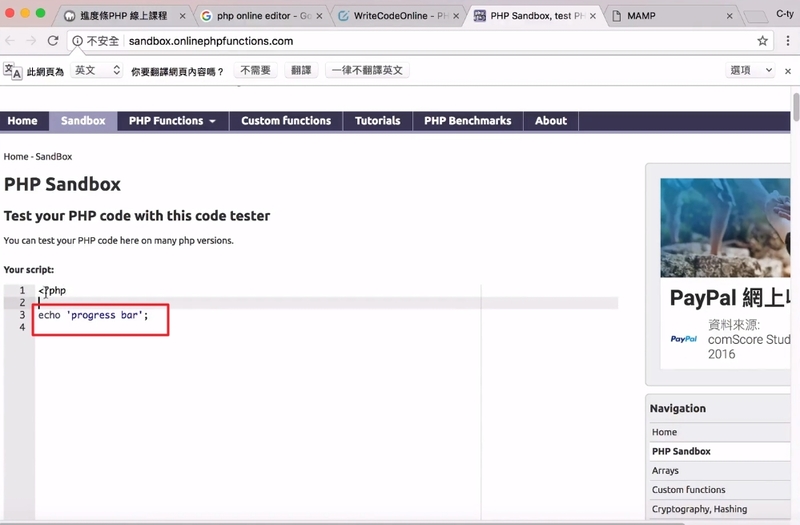
可以在「Run on PHP version」的地方切換版本(註:我們課程裡是用PHP 7.0的版本)輸入完畢後按「Execute code」執行
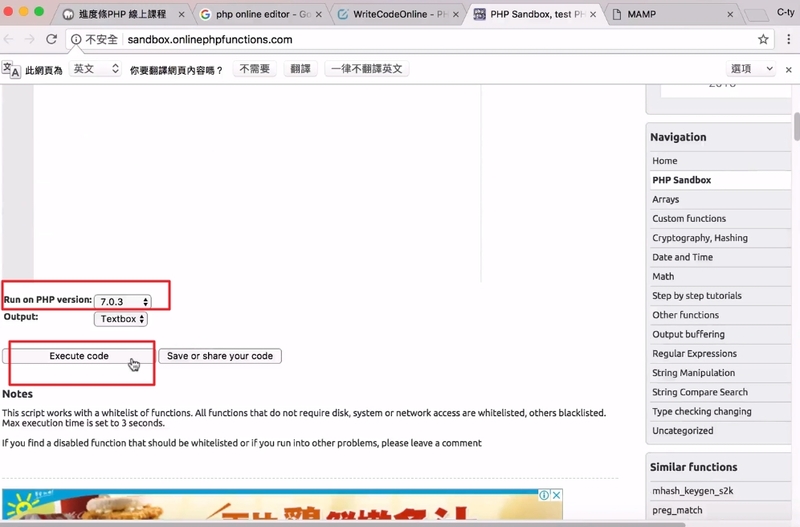
下方即出現執行結果。
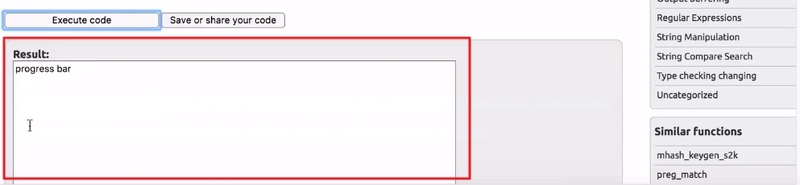
好了,接下來的章節我們就會正式進入PHP語法的世界,喝口水,跟著小編一起來練習吧!
最後,如果你喜歡我們的文章,別忘了到我們的FB粉絲團按讚喔!!

